Microsoft Project Online wird ab dem 1. Oktober 2025 nicht mehr für neue Benutzer verfügbar sein und am 30. September 2026 offiziell für Bestandsnutzer eingestellt. Wenn Sie in der Cloud an MPP-Dateien zusammenarbeiten müssen, melden Sie sich bei ProjectManager an, um diese Dateien nahtlos in einer Online-Plattform zu importieren und zu exportieren. Wir bieten nahezu alle Funktionen, die Microsoft Project hat – ohne den Aufwand, die verwirrenden Pläne oder den hohen Preis. Wenn Sie im Microsoft-Universum bleiben möchten, können Sie deren weitere verfügbare Tools erkunden, darunter Microsoft Planner, Project Standard und Project Professional.

Wenn Sie schon einmal mit Microsoft Project gearbeitet haben, dann kennen Sie dessen leistungsstarke Projektplanungsfunktionen, aber auch die vielen, nun ja… Frustrationen. Zum Beispiel ist es schwierig, MPP-Dateien zu teilen, da diese für E-Mails zu groß sind und nur geöffnet werden können, wenn man MS Project hat. Außerdem ist MS Project ziemlich teuer und erfordert in der Regel weitere Microsoft-Produkte wie Project Server und/oder Sharepoint, die Lizenzverlängerungen benötigen und wiederkehrende Kosten verursachen.
Was Sie brauchen, ist die Möglichkeit, die Projektmanagement-Funktionen von Microsoft Project online zu nutzen, ohne all diese Frustrationen. In diesem Artikel zeigen wir Ihnen MS Project Online Alternativen, mit denen Sie genau das tun können.
Was ist Microsoft Project Online?
Microsoft Project Online ist eine cloudbasierte Projektportfoliomanagement-Software (PPM), die auf der Microsoft-Sharepoint-Plattform aufgebaut ist. MS Project Online wurde als Alternative für Anwender entwickelt, die die Projektmanagement-Funktionen der Desktop-Version von Microsoft Project benötigen, aber online mit ihrem Team zusammenarbeiten wollen. Es ist außerdem eine leichtere und benutzerfreundlichere Software als die lokale Version von Microsoft Project.
Wenn Sie jedoch eine Software benötigen, die die robusten Funktionen der Desktop-Version von Microsoft Project mit der einfachen Zusammenarbeit von MS Project Online kombiniert, dann probieren Sie ProjectManager aus. ProjectManager bietet nahezu alle leistungsstarken Funktionen des traditionellen Microsoft Project – Gantt-Diagramme, Dashboards, Aufgabenlisten, Projektberichte und Ressourcenmanagement-Tools – auf einer Online-Plattform, die sowohl auf PC als auch auf Mac funktioniert. Außerdem gibt es eine mobile App, sodass die Zusammenarbeit auch auf der Baustelle mit den neuesten Updates möglich ist. Starten Sie eine kostenlose 30-Tage-Testversion und importieren Sie nahtlos eine MPP-Datei, um sofort loszulegen.
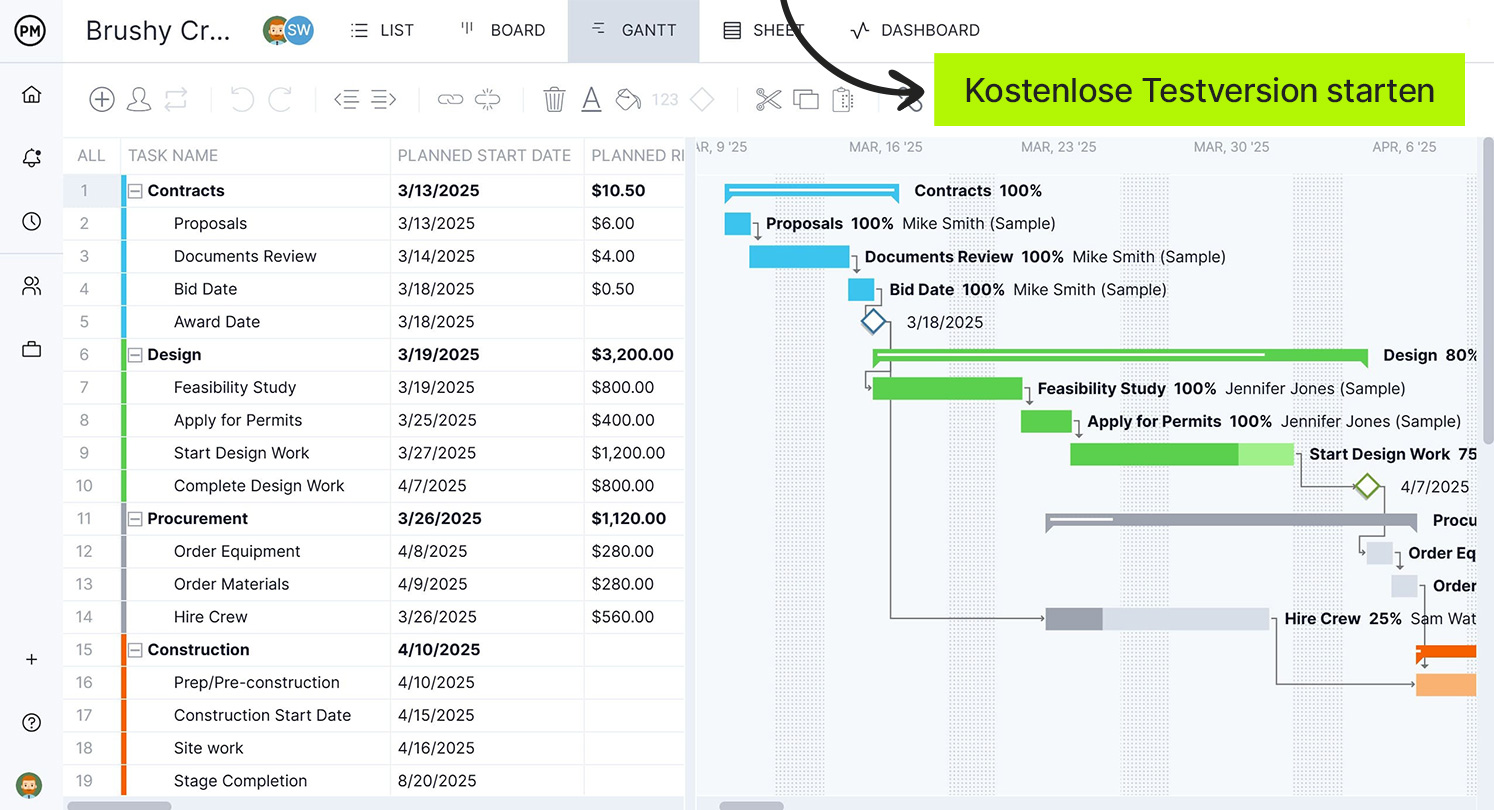
Welche Versionen von Microsoft Project Online gibt es?
Es ist wichtig zu beachten, dass Project Online nicht dasselbe ist wie andere Microsoft-Produkte wie Microsoft Project Professional, Project Server, Project for the web oder der Project Online Desktop Client. Tatsächlich gibt es zwei verschiedene Möglichkeiten, Microsoft Project Online zu nutzen.
- Project Online Desktop Client: Dies ist eine lokale Projektmanagement-Option mit denselben Funktionen wie MS Project Online, die es den Nutzern ermöglicht, Projekte lokal auf ihren Computern zu verwalten und mit der Cloud zu synchronisieren. Die Arbeit kann offline erledigt werden, und die Änderungen werden mit Project Online synchronisiert, sobald eine Verbindung zum Internet besteht. Erhältlich in Planner und Project Plan 3 & Planner und Project Plan 5.
- Project Online: Dies ist ein abonnementbasiertes Angebot, das in Planner und Project Plan 3 und Planner und Project Plan 5 verfügbar ist. Es bietet umfassende Projektmanagement-Tools für Planung, Terminierung und Projektsteuerung. Dies ist die klassische Online-Lösung, bringt aber immer noch Probleme bei der Zusammenarbeit für Mac-Nutzer mit sich. Wenn Sie zusätzliche Portfoliofunktionen benötigen, müssen Sie für Planner und Project Plan 5 extra bezahlen.
Microsoft Project Online Vorteile & Funktionen
Die Abo-Version von MS Project Online verfügt nicht über dieselben Funktionen wie die traditionelle Desktop-Version von Microsoft Project, die Ihnen vielleicht vertraut ist. Mit einem Abonnement für Project Online erhalten Sie Zugang zu Projektplanungsfunktionen wie Gantt-Diagrammen und kritischer Pfad-Analyse sowie Aufgabenmanagement-Funktionen wie Kanban-Boards und Zusammenarbeitstools für Terminplanung und Aufgabenaktualisierungen.
Sie erhalten außerdem Ressourcenmanagement-Funktionen für Ressourcenkosten und Kapazitätsplanung sowie Zeiterfassung über Stundenzettel zur Überwachung von Projektzeitplänen und Basislinien. Schließlich bietet Microsoft Project Online auch Portfoliomanagement-Funktionen für Portfolioanalyse und -priorisierung sowie Roadmaps und Projektbudgetierung.
Nachteile von Microsoft Project Online
Das Online-Projektmanagement-Tool ist sehr leistungsstark und eine gute Option für Teams, die bereits im Microsoft-Projekt-Ökosystem wie Microsoft Teams, MS Project Server, Microsoft Planner und Sharepoint arbeiten. Für diese Teams ist es eine gute Möglichkeit, mit geringen Mehrkosten ihre Desktop-Projektmanagement-Tools online zu erweitern. Für alle anderen hat MS Project Online jedoch große Nachteile.
- Man muss viele Add-ons und Lizenzen separat erwerben, um alle MS Project Online-Funktionen nutzen zu können. Zum Beispiel benötigt man Power BI, Microsoft Teams, Power Apps und Azure Boards, unter anderem.
- Man benötigt außerdem Sharepoint-Integrationen, das Portal zum Teilen von Microsoft-Dateien aller Art, da die Dateigrößen so groß sind.
- Die Preisstruktur von Microsoft Project Online ist kompliziert. Selbst mit drei Preisstufen summieren sich die Lizenzgebühren, wenn das gesamte Team eingebunden werden soll.
- Ihre Teammitglieder benötigen ein MS Project Online Essentials- oder ein Project Plan 1-Abonnement, um grundlegende Microsoft Project Online Essentials-Funktionen wie die Abgabe von Stundenzetteln und die Aktualisierung von Aufgaben nutzen zu können.
Microsoft Project Online Preise
Die Preisgestaltung von MS Project Online kann verwirrend und schwer zu erklären sein. Das liegt daran, dass Microsoft Project nicht mehr eine einzelne Software ist, sondern ein Set von Projektmanagement-Tools. Außerdem bietet MS Project drei verschiedene Abonnementpläne, was die Sache noch komplizierter macht. Um MS Project Online nutzen zu können, benötigen Sie ein Microsoft Planner und Project Plan 3- oder Planner und Project Plan 5-Abonnement. Hier sind die Pläne, die Sie erwerben können, um Microsoft Project Online zu nutzen:
- Planner Plan 1 (9,40 € zzgl. MwSt. – 11,19 € inkl. MwSt.): Dieser Plan enthält nicht die Vollversion von MS Project Online, aber Sie erhalten Project Planner, das ähnlich ist, jedoch eingeschränkte Funktionen bietet.
- Planner und Project Plan 3 (28,10 € zzgl. MwSt. – 33,44 € inkl. MwSt.): Früher bekannt als Project Online Professional Plan und Project Plan 3, enthält es Project for the web, Microsoft Project Online und den Project Online Desktop Client.
- Planner und Project Plan 5 (51,50 € zzgl. MwSt. – 61,29 € inkl. MwSt.): Enthält dieselben Microsoft Project-Produkte wie Project Plan 3, mit zusätzlichen Funktionen für das Portfoliomanagement.
Beste Microsoft Project Online Alternativen
Die Desktop-Version von Microsoft Project war lange Zeit der Standard für Projektmanager – so sehr, dass viele bezweifeln, dass es echte MS Project Online Alternativen gibt. Ja, es gibt erschwingliche Projektmanagement-Software-Alternativen mit der ganzen Leistungsfähigkeit von MS Project und ohne die damit verbundenen Frustrationen.
1. ProjectManager
ProjectManager ist eine Online-Projektmanagement-Software, die über die Planungsstärke des MS Project Gantt-Diagramms verfügt, jedoch schneller und einfacher zu bedienen ist. ProjectManager ist vollständig kompatibel mit Microsoft Project für Teams, die Project Server und Sharepoint nutzen, aber ihre Pläne online teilen müssen. Außerdem sparen Sie deutlich Kosten, da keine Desktop-Versionen der Software erforderlich sind. Am wichtigsten ist jedoch, dass ProjectManager einen nahtlosen Import & Export von MS Project- und Excel-Dateien ohne Datenverlust bietet.
Und da es immer online ist, verfügt es über Team-Kollaborationsfunktionen und die Möglichkeit, Pläne mit jedem zu teilen. Sie können sich bei ProjectManager auf alle Ihre Anforderungen im Projekt-, Programm- und Projektportfoliomanagement (PPM) verlassen und sehen, warum es eine großartige MS Project Online Alternative ist. Bereit, es selbst auszuprobieren? Starten Sie kostenlos und importieren Sie Ihre MPP-Dateien noch heute für ein besseres Online-Projektmanagement-Erlebnis.

2. Microsoft Project Online Viewer
Wenn Sie MS Project Online nicht kaufen möchten, können Sie einfach einen Microsoft Project Viewer verwenden. Dies ist ein Projektmanagement-Tool, das es Projektmanagern ermöglicht, die kein Office 365-Konto und keinen Vertrag mit MS Project Online haben, MPP-Dateien dennoch online zu öffnen und anzuzeigen.
Das Problem bei einem reinen Anzeige-Tool ist, dass man zwar MPP-Dateien öffnen kann, aber wenig mehr tun kann, als sich den Plan anzusehen.
So importieren Sie MS Project-Dateien in ProjectManager
Starten Sie mit einem kostenlosen 30-Tage-Konto bei uns. Sie werden sehen, dass wir mehrere Projektmanagement-Ansichten bieten, wie Kanban-Boards, Aufgabenlisten und eine Kalenderansicht. Wählen Sie das Online-Gantt-Diagramm und folgen Sie dieser Anleitung. So einfach ist das.
1. MPP-Datei importieren
Klicken Sie auf die Schaltfläche „Importieren“ oben rechts auf der Gantt-Diagrammseite. Damit können Sie Ihre Microsoft Project-Datei online hochladen und mit anderen teilen.
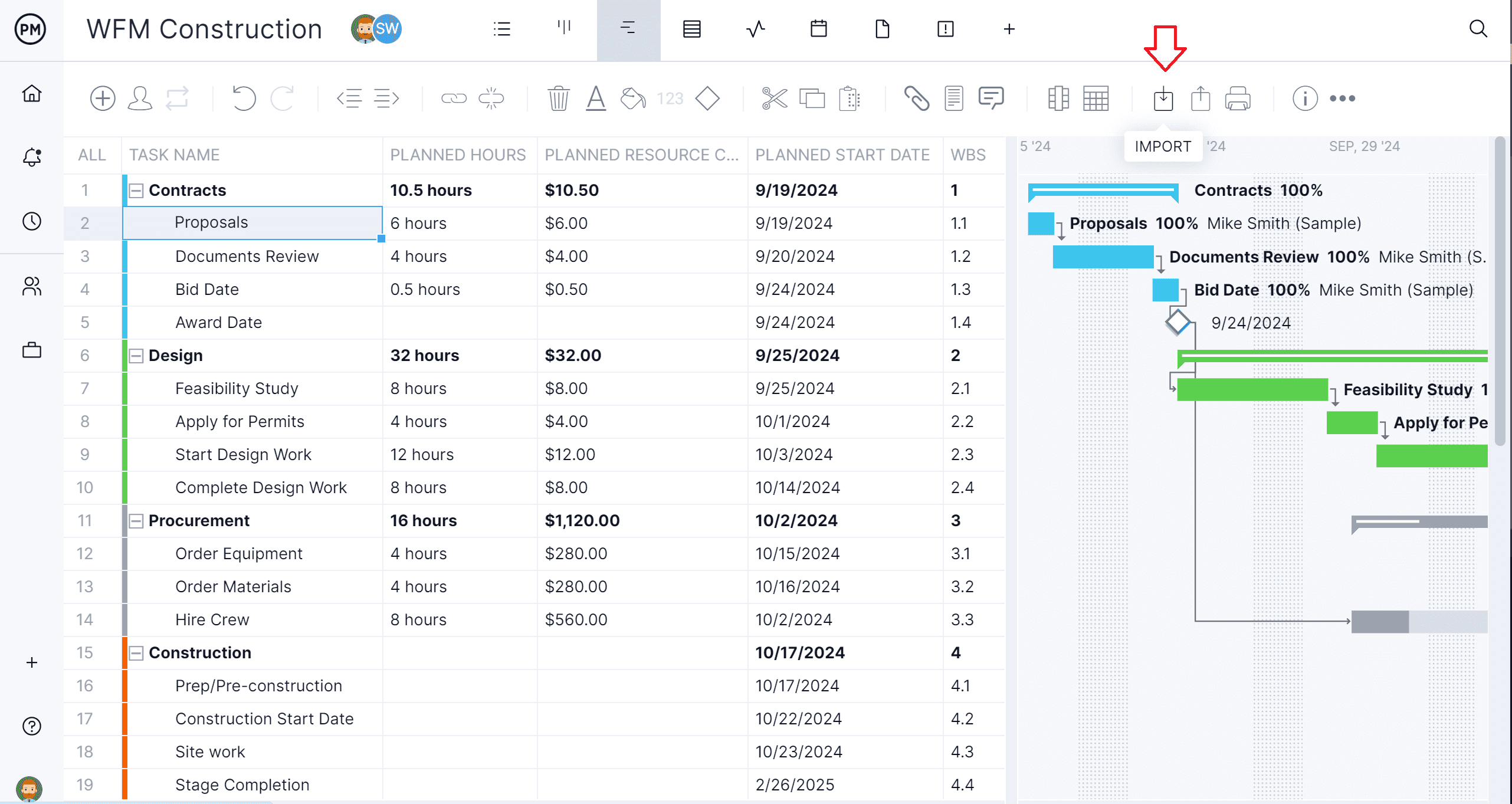
2. MPP-Datei auswählen
Klicken Sie auf die Schaltfläche „Datei auswählen“ im Popup-Fenster. Sobald Sie die MS Project-Datei ausgewählt haben, die Sie importieren möchten, klicken Sie einfach auf „Weiter“.

3. Importoptionen festlegen
Wählen Sie aus, welche Optionen Sie vor dem Import verwenden möchten. Das Popup-Menü bietet Ihnen Auswahlmöglichkeiten wie ein neues Projekt erstellen oder zu einem bestehenden hinzufügen, vorhandene Daten behalten oder ersetzen usw.
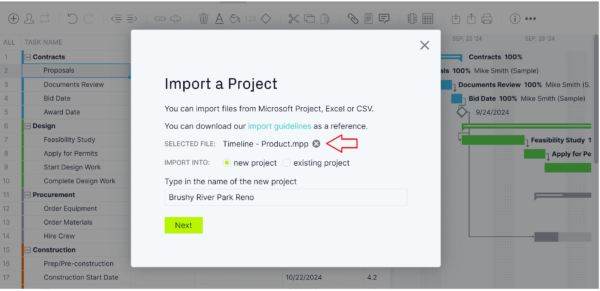
4. Alles oder nur die Aufgabenliste importieren
Verwenden Sie das letzte Popup-Fenster, um festzulegen, ob Sie alle Daten aus der MPP-Datei oder nur die Aufgabenliste übernehmen möchten.
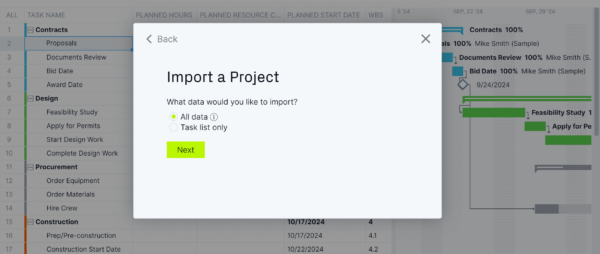
5. Fertigstellen & Microsoft Project-Plan online anzeigen
Sie erhalten eine Meldung mit „Erfolg!“ und haben den Import abgeschlossen. Ja, so einfach und schnell geht das. Schließen Sie diese Benachrichtigung und schon können Sie Ihre Datei in unserem Tool bearbeiten. Ihr endgültiges Ergebnis wird Ihnen im Gantt-Diagramm angezeigt. Glückwunsch, Sie haben Ihre Microsoft Project-Datei in eine Online-Oberfläche übertragen.
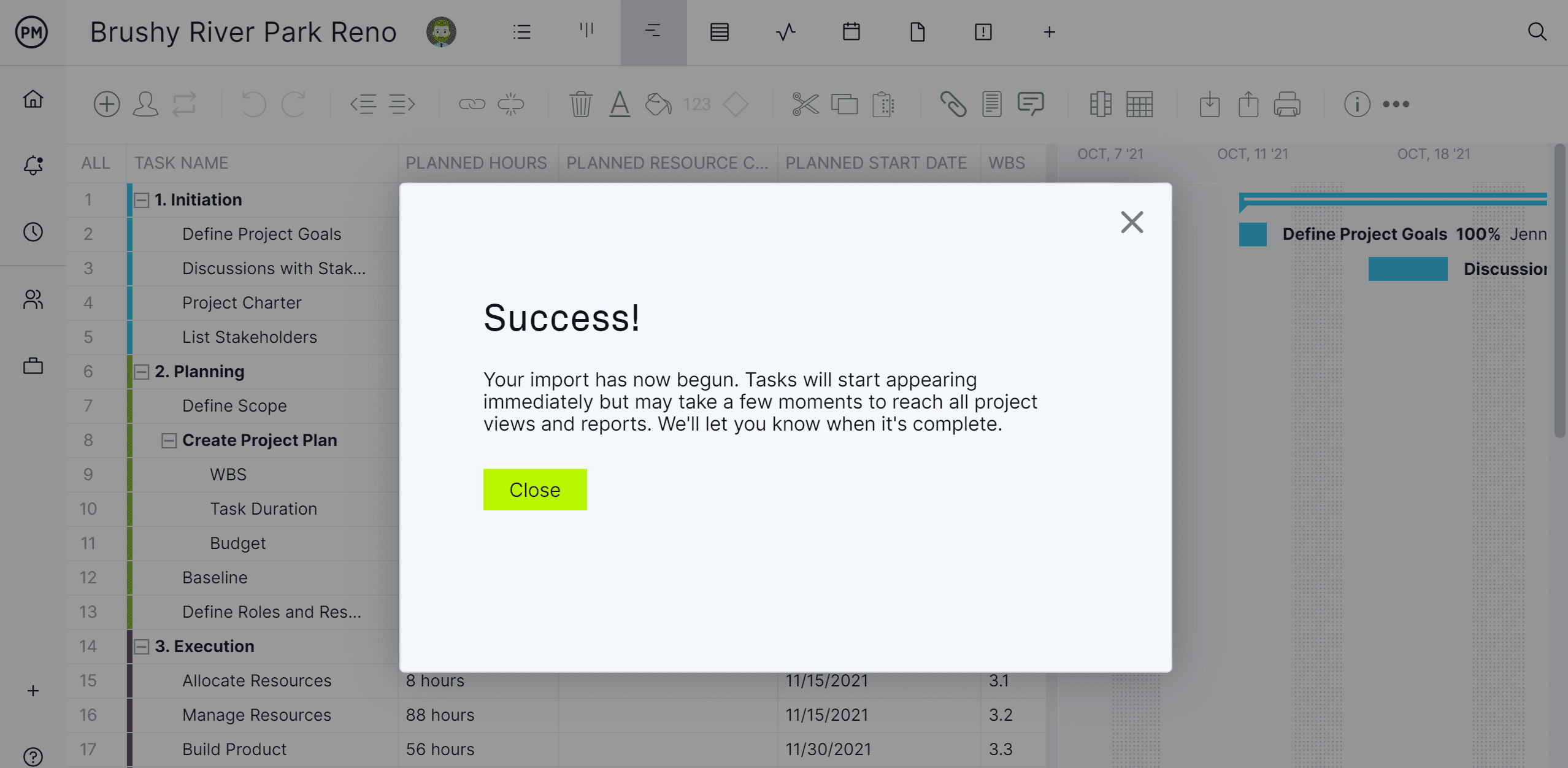
ProjectManager gibt Ihnen nicht nur die Möglichkeit, Ihre MPP-Dateien online anzuzeigen, sondern sie auch online zu verwalten und mit vollständiger Datenintegrität wieder ins MPP-Format zu exportieren. Diese MS Project Online Alternative ermöglicht es Ihnen, Ihre Pläne frei und sicher mit Teammitgliedern und Kunden online zu teilen und dennoch Microsoft Project zu verwenden.
Verwandt: Beste Microsoft Project Alternativen
Weitere Microsoft Project Online Alternativen
Während ProjectManager die beste MS Project Online Alternative ist, gibt es auch andere Optionen, die Sie ausprobieren können, wenn Sie im Microsoft-Ökosystem bleiben möchten. Hier sind sechs Möglichkeiten, die Sie in Betracht ziehen können, wenn es unbedingt Microsoft sein soll.
1. Microsoft Project Standard 2024
Microsoft Project Standard 2024 kann als praktische Alternative zu Microsoft Project Online dienen für Benutzer, die keine Cloud-Zusammenarbeit benötigen, aber dennoch leistungsstarke Planungs- und Terminierungsfunktionen brauchen. Es bietet grundlegende Funktionen wie Aufgabenmanagement, Abhängigkeiten, Meilensteine und Gantt-Diagrammansichten, um sicherzustellen, dass Projekte im Zeitplan bleiben. Obwohl es kein Online-Portfoliomanagement bietet, ist Project Standard eine kostengünstige Lösung für Einzelpersonen oder kleine Teams, die Projekte lokal verwalten. Seine Einfachheit und Zuverlässigkeit machen es zu einer starken Option für diejenigen, die von den eingestellten Diensten von Project Online umsteigen.
2. Microsoft Project Professional 2024
Microsoft Project Professional 2024 ist eine starke Alternative zu Microsoft Project Online, da es erweiterte Projekt- und Portfoliomanagementfunktionen beibehält und gleichzeitig die Integration mit Project Server- und Project Online-Umgebungen unterstützt. Es ermöglicht Organisationen, mehrere Projekte zu koordinieren, gemeinsame Ressourcen zu verwalten und detaillierte Berichte zu erstellen – ähnlich wie in der Online-Version. Verbesserte Zusammenarbeit durch Teams-Integration und Ressourcen-Pooling bietet Kontrolle auf Unternehmensebene. Für Unternehmen, die nach dem Ende von Project Online Kontinuität benötigen, liefert Project Professional vertraute Tools mit On-Premises- oder Hybrid-Bereitstellungsflexibilität und sorgt für einen nahtlosen Übergang.
3. Microsoft Project für das Web
Microsoft Project für das Web ist Microsoft Project Online sehr ähnlich. Es bietet grundlegende Aufgabenmanagement-Tools wie Gantt-Diagramme, Rasteransichten und Roadmaps, um die Arbeit Ihres Projekts zu verwalten. Der Hauptunterschied zwischen Microsoft Project Online und Project for the web besteht darin, dass Project Online erweiterte Projektmanagement-Funktionen wie Projekt-Basispläne, kritische Pfadanalyse und Projektportfoliomanagement-Tools bietet, während Project for the web ein viel einfacheres Tool ist, das leicht zu bedienen sein soll.
Ein weiterer wichtiger Unterschied ist, dass Project Online auf der Microsoft-SharePoint-Plattform basiert, während Project for the web auf der Microsoft-Project-Plattform aufgebaut ist.
4. Microsoft Project Server
Project Server ist die spezialisierte lokale Projektportfoliomanagement-Software von Microsoft. Sie bietet Enterprise-Projektmanagement-Tools, die Ihnen helfen, Projekte besser auszuwählen und zu priorisieren, Ressourcen über Ihr Portfolio hinweg zu verfolgen und die Projektleistung zu überwachen.
Es ist eine gute Alternative für Organisationen, die eine Lösung benötigen, um ihr Projektportfolio besser zu verfolgen und PPM-Ressourcenentscheidungen auf der Grundlage von Daten zu treffen.
5. Microsoft Planner
Dieses Aufgabenmanagement-Tool ist Teil der Microsoft 365-Suite. Es wird verwendet, um Teams dabei zu helfen, Arbeit auf visuell intuitive Weise zu organisieren, zuzuweisen und nachzuverfolgen. Sie können Aufgaben erstellen, sie Teammitgliedern zuweisen und Fälligkeitstermine festlegen.
Es gibt ein Kanban-ähnliches Board-Layout zur Visualisierung des Workflows. Die Software ist kollaborativ. Teammitglieder können Aufgaben kommentieren, Dateien teilen und Benachrichtigungen über Updates erhalten. Es gibt auch eine mobile App, mit der Benutzer Aufgaben unterwegs verwalten können.
6. Virtuelle Maschinen
Eine virtuelle Maschine ist eine softwarebasierte Nachbildung eines physischen Computers. Sie läuft auf einem Host-Rechner und kann wie ein eigenständiger Computer mit eigenem Betriebssystem und eigenen Anwendungen arbeiten.
Sie kann verwendet werden, um Windows auf Macs auszuführen, allerdings erfordert dies einen schnellen Rechner, da im Prinzip zwei Betriebssysteme gleichzeitig laufen. Hier sind einige kommerzielle Marken virtueller Maschinen.
- Parallels Desktop: Ermöglicht das direkte Ausführen von Windows auf dem Mac-Desktop. Diese benutzerfreundliche virtuelle Maschine ist für ihre gute Leistung bekannt.
- VirtualBox: Eine kostenlose und Open-Source-Alternative, um Windows auf Macs auszuführen. Sie hat möglicherweise nicht die gleiche Leistungsfähigkeit wie kommerzielle Marken.
- VMware Fusion: Unterstützt eine breite Palette von Betriebssystemen, einschließlich verschiedener Windows-Versionen. Es bietet Integrationen mit macOS und Netzwerkintegrationen.
7. Microsoft Remotedesktop
Microsoft Remotedesktop ermöglicht es Benutzern, sich über ein Netzwerk mit einem entfernten Computer zu verbinden und diesen zu steuern. Benutzer können ihren Desktop, Anwendungen und Dateien auf einem Remote-Computer so nutzen, als säßen sie direkt davor.
Diese Software ist für Windows, macOS, iOS und Android verfügbar. Sie bietet verschlüsselte Verbindungen für sicheren Zugriff und verschiedene Authentifizierungsmethoden. Das Tool ermöglicht es Benutzern, Dateien zwischen lokalen und entfernten Computern zu übertragen sowie Dokumente von entfernten Computern auf lokale Drucker auszudrucken.
Microsoft Project Online FAQ
Microsoft hat eindeutig eine breite Palette an Produkten und eine komplizierte Preisstruktur, die für viele Projektmanager verwirrend sein kann. Hier sind einige der häufigsten Fragen, die Projektmanager zu MS Project Online haben.
Ist MS Project Online dasselbe wie Microsoft Project?
Microsoft Project Online wurde als separater Dienst entwickelt und verfügt nicht über dieselben Funktionen wie die Desktop-Version Microsoft Project Professional. Die Online-Lösungen, MS Project Online und Project for the web, fehlen einige Funktionen, die Project Professional bietet.
Ist Microsoft Project Online kostenlos?
Microsoft Project Online ist nicht kostenlos. Sie müssen ein Jahresabonnement von 55 USD pro Benutzer/Monat bezahlen sowie mehrere andere separate Abonnements für Microsoft-Produkte, um ein voll funktionsfähiges MS Project Online zu haben.
Ist Microsoft Project Online in Office 365 enthalten?
Microsoft Office 365 enthält weder eine Online- noch eine Desktop-Version von MS Project. Sie müssen ein Abonnement erwerben, um Microsoft Project Online nutzen zu können.
Verwandte Inhalte zu Microsoft Project
- 10 Microsoft Projektmanagement Software, Apps & Werkzeuge
- Microsoft Project für das Web: Vorteile, Nachteile und beste Alternativen
- Microsoft Project für Mac: Wie man MS Project-Dateien auf dem Mac ausführt
ProjectManager ist ein preisgekröntes Projektmanagement-Tool, das Teams und Projekte organisiert. Unsere cloudbasierte Software bietet alle Funktionen von MS Project Online, jedoch ohne die Kosten und unnötigen Komplexitäten. Sehen Sie, wie wir Ihre Teams mit unserem All-in-One-PM-Tool produktiver machen können. Starten Sie noch heute kostenlos mit unserer 30-Tage-Testversion.
